1、首先打开电脑,显示黑屏

2、按“ctrl+alt+del”组合键,调出任务管理器
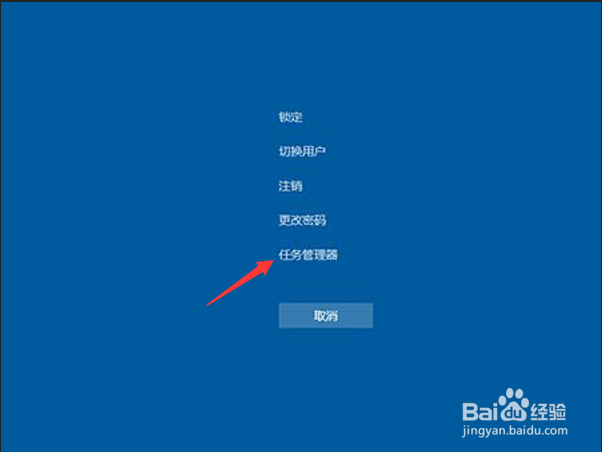
3、之后点击文件,新建任务,输入explorer.exe
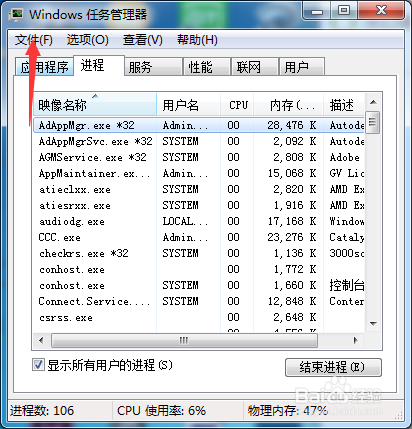
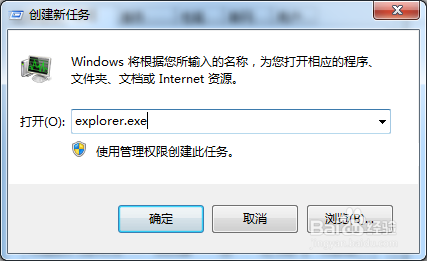
4、进入桌面后,再次打开任务管理器,之后点击文件,新建任务,输入msconfig,勾选以系统管理员权限,进入系统配置界面,点选有选择的启动,取消加载启动项的勾选
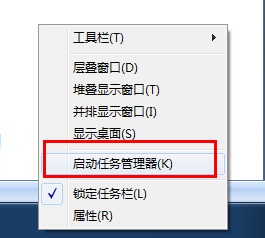
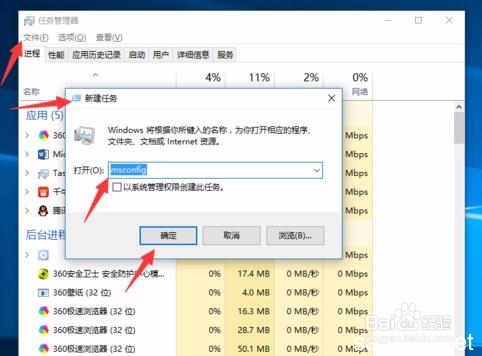
5、可以暂时卸载安全类杀毒软件测试,可以让电脑更快运行

6、重新启动电脑,查看故障是否彻底解决

7、完成后电脑可以正常使用
时间:2024-10-15 12:43:00
1、首先打开电脑,显示黑屏

2、按“ctrl+alt+del”组合键,调出任务管理器
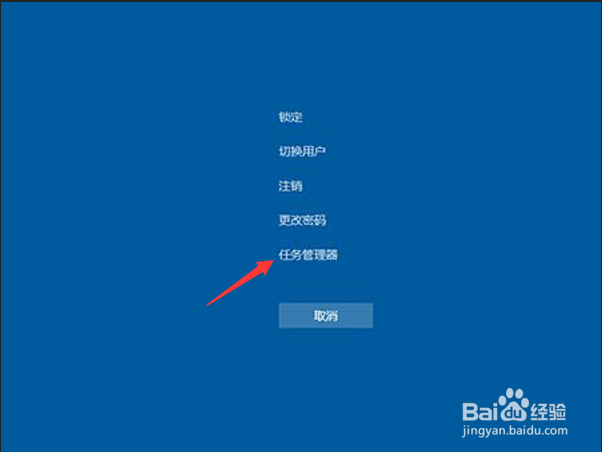
3、之后点击文件,新建任务,输入explorer.exe
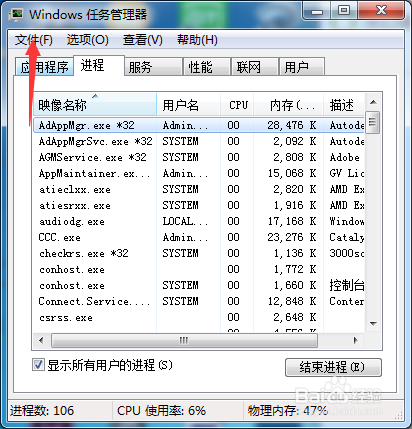
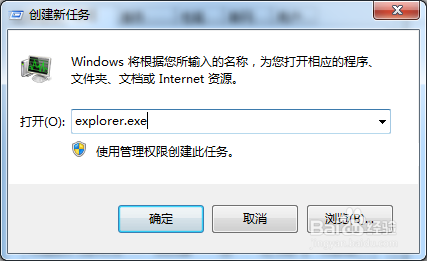
4、进入桌面后,再次打开任务管理器,之后点击文件,新建任务,输入msconfig,勾选以系统管理员权限,进入系统配置界面,点选有选择的启动,取消加载启动项的勾选
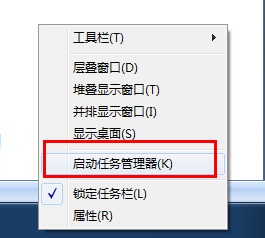
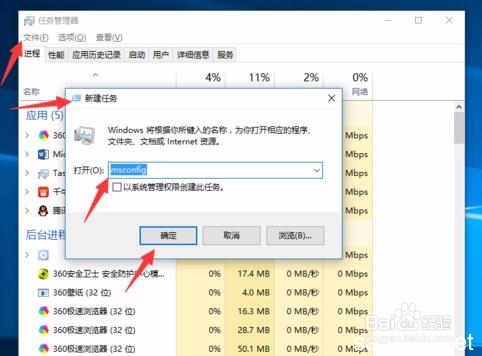
5、可以暂时卸载安全类杀毒软件测试,可以让电脑更快运行

6、重新启动电脑,查看故障是否彻底解决

7、完成后电脑可以正常使用
